Python - Zajęcia 5

1) Gra papier, kamień, nożyce
import random
# Opcje gry
opcje = ("papier", "kamień", "nożyce")
# Powitanie i zasady
print("Witaj w grze 'Papier, Kamień, Nożyce'!")
print("Zasady są proste:")
print("0 - Papier pokonuje kamień")
print("1 - Kamień pokonuje nożyce")
print("2 - Nożyce pokonują papier")
print("Wybierz jedną z opcji:")
print("0: Papier")
print("1: Kamień")
print("2: Nożyce")
wybor_gracza = int(input("Twój wybór (0, 1, 2): "))
# Sprawdzenie Czy jest w zakresie 0, 1, 2
if wybor_gracza not in [0, 1, 2]:
print("Błędny wybór! Wybierz liczbę 0, 1 lub 2.")
else:
# Wybór komputera za pomocą random.choice
wybor_komputera = random.choice(opcje)
# Wyświetlenie wyborów gracza i komputera
print(f"Twój wybór: {opcje[wybor_gracza]}")
print(f"Wybór komputera: {wybor_komputera}")
# Sprawdzenie wyniku
if opcje[wybor_gracza] == wybor_komputera:
print("Remis!")
elif (opcje[wybor_gracza] == "papier" and wybor_komputera == "kamień") or \
(opcje[wybor_gracza] == "kamień" and wybor_komputera == "nożyce") or \
(opcje[wybor_gracza] == "nożyce" and wybor_komputera == "papier"):
print("Gratulacje! Wygrałeś!")
else:
print("Przegrałeś! Spróbuj ponownie.")
Wybór komputera za pomocą random.choice.
2) Odpowiedź prowadzącego
import random
# Opcje gry
możliwości = ("papier", "nożyce", "kamień")
# Komunikat z instrukcją
print("""
Wprowadź swój wybór w postaci liczbowej:
0 - papier
1 - nożyce
2 - kamień
""")
# Umożliwiam graczowi wykorzystanie liczby
# będącej indeksem w liście możliwości
# - łatwiej wpisać cyfrę, niż słowo
wybor_gracza_indeks = int(input())
# W pierwszym kroku sprawdzam czy to co wpisał gracz ma sens
# jak nie - można od razu zakończyć
if wybor_gracza_indeks not in (0, 1, 2):
print("Wpisałeś nieprawidłową liczbę.")
else:
# Wykorzystuje indeks żeby pobrać wybór gracza z listy
# pamiętając żeby zamienić string na int
wybor_gracza = możliwości[wybor_gracza_indeks]
print(f"Twój wybór: {wybor_gracza}")
# losuje to co wybierze komputer
wybor_komputera = random.choice(możliwości)
print(f"Komputer wybrał: {wybor_komputera}")
# porównanie wyborów gracza i komputera
if wybor_gracza == wybor_komputera:
print("Remis!")
elif wybor_gracza == "nożyce" and wybor_komputera == "papier":
print("Wygrana!")
elif wybor_gracza == "papier" and wybor_komputera == "kamień":
print("Wygrana!")
elif wybor_gracza == "kamień" and wybor_komputera == "nożyce":
print("Wygrana!")
else:
print("Przegrana :(")3) Instalacja i dodanie biblioteki - korzystajmy z gotowców
Warto sprawdzić czy nasz problem nie został już rozwiązany przez kogoś innego. Jest szansa, że ktoś będzie chciał podzielić się rozwiązaniem. Jedną z najmocniejszych stron Pythona jest duża biblioteka gotowych modułów. Część z nich jest dostarczana razem z standardową instalacją Pythona.
Chcąc użyć wybranego gotowca w danym pliku z naszym programem musimy go zaimportować. Należy to zrobić gdzieś na początku pliku (zazwyczaj umieszcza się importy na samej górze) poprzez wstawienie:
import nazwa_biblioteki
import turtleJeśli danej biblioteki nie ma na naszym komputerze (a widzimy, że jest np. na PyPI) to najprościej jest ją zainstalować poprzez wykonanie w terminalu:
pip install nazwa_moduluInne możemy pobrać z zewnętrznych źródeł np. https://pypi.org/
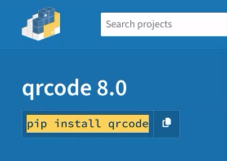
Można budować kod jak z klocków. Gotowce mogą oszczędzić masę pracy i czasu. Importowanie bibliotek rozwiązujących trywialne problemy to zła praktyka.
4) Podgląd funkcji w bibliotece
Żeby podejrzeć szczegóły biblioteki można nacisnąć lewy ctrl i kliknąć lewy przycisk myszy.
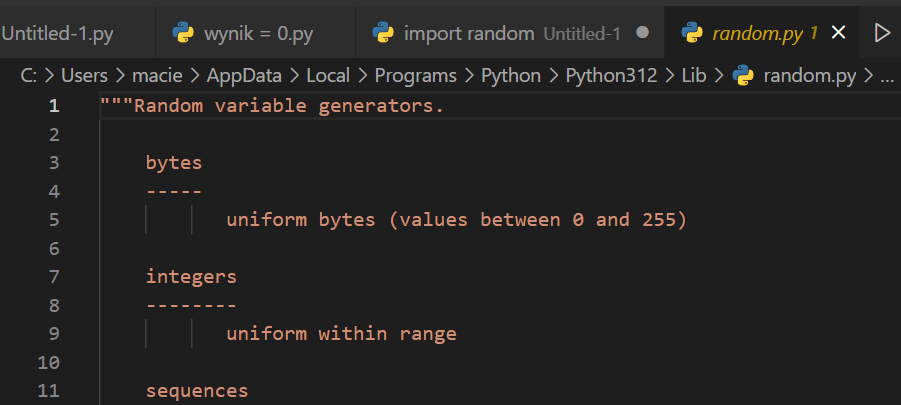
5) Pętla for
Pętla for jest narzędziem pozwalających wykonać coś tyle razy ile jest elementów. Dzięki niej możemy wykonać blok kodu dla każdego elementu w kolekcji.
for element in kolekcja:owoce = ["jabłko", "banan", "wiśnia"]
for owoc in owoce:
print(owoc)
Wynik:
jabłko
banan
wiśnia
Ważne jest wcięcie. Oznaczają one blok kodu, który zostanie wykonany w pętli (coś co chcemy powtórzyć wiele razy).
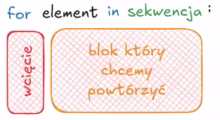
6) Ćwiczenia
a) wyświetl kolejne elementy listy, następnie komunikat o zakończeniu
moja_lista = [1, 2, 3, 4, 5]
for element in moja_lista:
print(element)
print("Zakończono wyświetlanie elementów listy")b) wyświetl klucze słownika
moj_slownik = {"a": 1, "b": 2, "c": 3}
for element in moj_slownik:
print(element)
Wynik:
a b cmoj_slownik = {"a": 1, "b": 2, "c": 3}
for element in moj_slownik:
print(element)
print(moj_slownik[element])
Wynik:
a 1 b 2 c 3Jeżeli przemieszczamy się po słowniku to przemieszczamy się tylko po kluczach. Zamiast element możemy wpisać podłogę _.
moj_slownik = {"a": 1, "b": 2, "c": 3}
for _ in moj_slownik:
print("Hej!")7) Metoda .items
moj_slownik = {"a": 1, "b": 2, "c": 3}
print(moj_slownik.items())
Wynik:
dict_items([('a', 1), ('b', 2), ('c', 3)])for klucz, wartosc in moj_slownik.items():
print(f"Klucz to: {klucz}")
print(f"Wartosc to: {wartosc}")
Wynik:
Klucz to: a
Wartosc to: 1
Klucz to: b
Wartosc to: 2
Klucz to: c
Wartosc to: 3 8) Dodatkowe pytanie
moja_lista = [(1, 2, 3), (4, 5, 6), (7, 8, 9)]
for el1, el2 in moja_lista:
print(el1)
print(el2)
Wynik: błąd moja_lista = [(1, 2, 3), (4, 5, 6), (7, 8, 9)]
for el1, el2, el3 in moja_lista:
print(el1)
print(el2)
Wynik:
1
2
4
5
7
8 W tym przypadku kod zakłada, że każdy element w moja_lista zawiera dokładnie dwa wartości. Jeśli moja_lista ma elementy składające się z trzech wartości (np. (1, 2, 3)), to Python wywoła błąd, ponieważ próbujesz przypisać trzy wartości do tylko dwóch zmiennych (el1 i el2).
Kiedy Python wykonuje rozpakowywanie (el1, el2 in moja_lista), wymaga, aby liczba zmiennych po lewej stronie odpowiadała liczbie elementów w każdej krotce lub liście po prawej stronie.
Jeśli moja_lista wygląda tak: moja_lista = [(1, 2, 3), (4, 5, 6), (7, 8, 9)]
To próbując rozpakować każdą krotkę (1, 2, 3) na dwie zmienne (el1 i el2), Python zgłosi błąd, ponieważ brakuje miejsca na trzecią wartość (3).
8) Przykłady
moja_lista = [2,3,4]
a = 1
print(f"Zmienna a ma teraz wartość {a}")
for liczba in moja_lista:
a *= liczba # Mnożenie zmiennej a przez element liczba z listy moja_lista
print(f"Zmienna a ma teraz wartość {a}")
print(f"Zmienna a ma teraz wartość {a}")
Wynik:
Zmienna a ma teraz wartość 1
Zmienna a ma teraz wartość 2
Zmienna a ma teraz wartość 6
Zmienna a ma teraz wartość 24
Zmienna a ma teraz wartość 24for i in range(3):
print(i, end=' ')
Wynik:
0 1 2Range zaczyna od 0!
moja_lista = [2,3,4]
a = 1
for i in moja_lista:
a *= i
print(a)
Wynik:
249) Moduł Turtle
Służy do proceduralnego (tzn. poprzez kod) rysowania kształtów na ekranie.
Stworzony w latach 60-tych. W podobny sposób działają np. maszyny sterowane numerycznie (CNC, np. frezarki). Bardzo ułatwia to zrozumienie działania pętli i programów nieco bardziej konstruowanych.
Turtle powinien być domyślnie zainstalowany z Pythonem. Jeśli go nie ma to dodajemy przez pip install turtle. A następnie zaimportowanie przez import turtle.
Potrzebujemy dodać na początku (gdzieś po imporcie), żebyśmy stworzyli przestrzeń do pracy naszego żółwia:
zolwik = turtle.Turtle()A na koniec kodu, po narysowaniu tego co chcemy dodajemy opcje exitonclick , to powoduje, że okno z programem nie zamknie się po tym jak żółwik skończy rysować.
turtle.exitonclick()Do sterowania potrzebujemy następujących metod:
.forward(odległość)- przesuwa żółwika do przodu.left(kąt)- żółwik skręca w lewo o podany kąt.right(kąt)- skręca w prawo o podany kąt.circle(promień)- rysuje okrąg o podanym promieniu.penup()- żółwik przemieszcza się przestając zostawiać ślad.pendown()- ponownie zacznie rysować.speed()- jeśli uznamy że żółwik jest za wolny / za szybki (Wartość od 1 do 10).shape()z parametrem"turtle"- żeby zamiast strzałki pojawił się żółwik.pencolor()- zmienia kolor kreski.pensize()- zmienia grubość kreski
Budowa kodu:
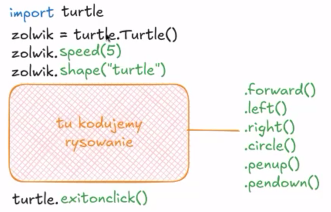
import turtle
zolwik = turtle.Turtle()
zolwik.speed(5)
zolwik.shape("turtle")
turtle.exitonclick()10) Rysowanie kwadratu
import turtle
zolwik = turtle.Turtle()
zolwik.speed(5)
zolwik.shape("turtle")
zolwik.forward(100)
zolwik.right(90)
zolwik.forward(100)
zolwik.right(90)
zolwik.forward(100)
zolwik.right(90)
zolwik.forward(100)
zolwik.right(90)
turtle.exitonclick()
Można prościej używając pętli:
import turtle
zolwik = turtle.Turtle()
zolwik.speed(2)
zolwik.shape("turtle")
for _ in range(4):
zolwik.forward(100)
zolwik.right(90)
turtle.exitonclick()Wynik:

11) Rysowanie Hex
import turtle
zolwik = turtle.Turtle()
zolwik.speed(2)
zolwik.shape("turtle")
for _ in range(6):
zolwik.forward(100)
zolwik.right(60)
turtle.exitonclick()12) Rysowanie wielokąta
import turtle
zolwik = turtle.Turtle()
zolwik.speed(2)
zolwik.shape("turtle")
ilosc_katow = 10
kat_skretu = 360 / ilosc_katow
for _ in range(ilosc_katow):
zolwik.forward(100)
zolwik.right(kat_skretu)
turtle.exitonclick()
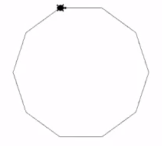
13) Rysowanie kwadratu i koła
import turtle
zolwik = turtle.Turtle()
zolwik.speed(2)
zolwik.shape("turtle")
zolwik.circle(50)
zolwik.penup()
zolwik.forward(100)
zolwik.pendown()
ilosc_scianek = 4
kat_skretu = 360 / ilosc_scianek
for _ in range(ilosc_scianek):
zolwik.forward(100)
zolwik.left(kat_skretu)
turtle.exitonclick()
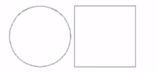
14) Rysowanie kółek połączonych
import turtle
zolwik = turtle.Turtle()
zolwik.speed(6)
zolwik.shape("turtle")
for _ in range(4):
zolwik.circle(40)
zolwik.penup()
zolwik.forward(60)
zolwik.pendown()
zolwik.hideturtle()
turtle.exitonclick()
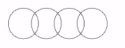
15) Rysowanie kwiatka
import turtle
zolwik = turtle.Turtle()
zolwik.speed(6)
zolwik.shape("turtle")
for _ in range(6):
zolwik.circle(100)
zolwik.left(60)
zolwik.hideturtle()
turtle.exitonclick()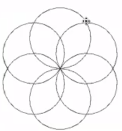
16) Rysowanie rozety z dowolna ilością kółek
import turtle
zolwik = turtle.Turtle()
zolwik.speed(6)
zolwik.shape("turtle")
ilosc_kolek = 6
kat_obrotu = 360 / ilosc_kolek
for _ in range(ilosc_kolek):
zolwik.circle(100)
zolwik.left(kat_obrotu)
zolwik.hideturtle()
turtle.exitonclick()17) Rysowanie - zadanie domowe i wspólne

Rysowanie krzyża - 1
import turtle
zolwik = turtle.Turtle()
zolwik.speed(5)
zolwik.shape("turtle")
dlugosc = 50
zolwik.left(90)
zolwik.forward(dlugosc)
zolwik.right(90)
zolwik.forward(dlugosc)
zolwik.right(90)
zolwik.forward(dlugosc)
zolwik.left(90)
zolwik.forward(dlugosc)
zolwik.right(90)
zolwik.forward(dlugosc)
zolwik.right(90)
zolwik.forward(dlugosc)
zolwik.left(90)
zolwik.forward(dlugosc)
zolwik.right(90)
zolwik.forward(dlugosc)
zolwik.right(90)
zolwik.forward(dlugosc)
zolwik.left(90)
zolwik.forward(dlugosc)
zolwik.right(90)
zolwik.forward(dlugosc)
zolwik.right(90)
zolwik.forward(dlugosc)
turtle.exitonclick()import turtle
zolwik = turtle.Turtle()
zolwik.speed(5)
zolwik.shape("turtle")
dlugosc = 50
for _ in range(4):
zolwik.left(90)
zolwik.forward(dlugosc)
zolwik.right(90)
zolwik.forward(dlugosc)
zolwik.right(90)
zolwik.forward(dlugosc)
turtle.exitonclick()
Rysowanie rozety z kwadratów - 2
import turtle
zolwik = turtle.Turtle()
zolwik.speed(5)
zolwik.shape("turtle")
ilosc_kwadratow = 20
dlugosc = 100
for _ in range(ilosc_kwadratow):
for _ in range(4):
zolwik.forward(dlugosc)
zolwik.right(90)
zolwik.left(360 / ilosc_kwadratow)
zolwik.hideturtle()
turtle.exitonclick()Rysowanie kwadratu z kwadratami - 3
import turtle
zolwik = turtle.Turtle()
zolwik.speed(8)
zolwik.shape("turtle")
ilosc_powtorzen = 6
dlugosc_boku = 60
for _ in range(ilosc_powtorzen):
for _ in range(4):
zolwik.forward(dlugosc_boku)
zolwik.right(90)
dlugosc_boku += 15
zolwik.hideturtle()
turtle.exitonclick()
18) Rysowanie - kolumny
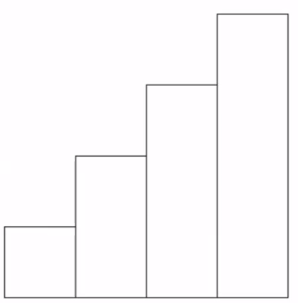
import turtle
zolwik = turtle.Turtle()
zolwik.speed(5)
zolwik.shape("turtle")
ilosc_slupkow = 5
szerokosc_podstawy = 60
for i in range(ilosc_slupkow):
for _ in range(2):
zolwik.forward(szerokosc_podstawy)
zolwik.left(90)
zolwik.forward(szerokosc_podstawy * (i + 1))
zolwik.left(90)
zolwik.penup()
zolwik.forward(szerokosc_podstawy)
zolwik.pendown()



